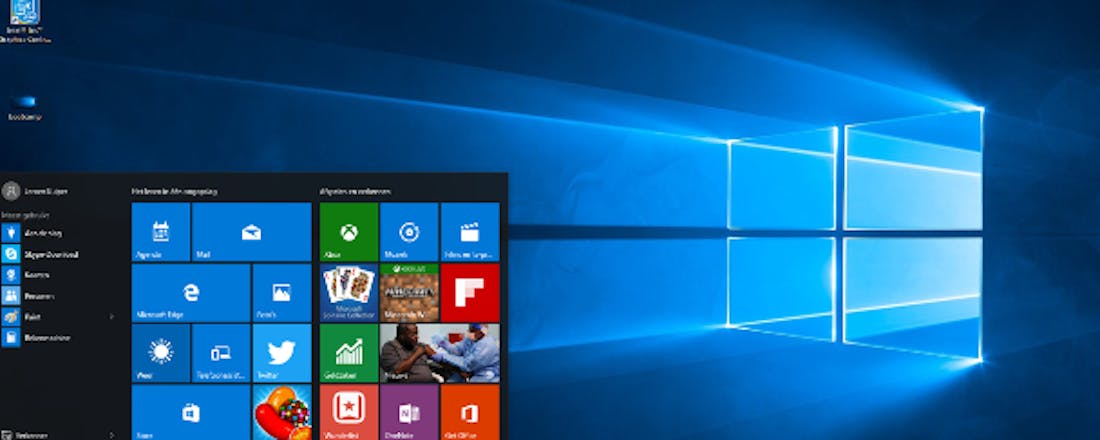Windows 10 op je Mac? Zo doe je dat
Windows 10 op je Mac? Klinkt als vloeken in de kerk, maar het kan wel. We laten je zien hoe je het besturingssysteem van Microsoft naast OS X op je Mac kunt installeren.
Om Windows 10 te installeren moet je wel een aantal voorbereidingen treffen. Allereerst is het verstandig om een back-up te maken van je Mac met Time Machine. Ten tweede heb je een USB-stick nodig met minimaal 8GB aan opslagruimte, deze zal dienen als installatie-drive. Tot slot heb je het Windows 10 ISO-bestand nodig, die je hier kunt downloaden. Als het goed is ben je nu helemaal klaar om Windows 10 op je Mac te installeren. Lees ook: Time Machine: Zo maak je back-ups van je Mac.
©PXimport
Beide vakjes moeten zijn aangevinkt om de installatie goed te laten verlopen.
Installatie-drive maken
Het installeren van Windows 10 doe je met Boot Camp-assistent. Deze app zit standaard op je Mac en is te vinden in Launchpad in de map 'Andere'. Uiteraard kun je de app ook vinden door te zoeken in Spotlight. Als je Boot Camp hebt opgestart klik je rechts onderin op Ga door. In het volgende scherm vink je allebei de vakjes naast 'Maak een installatieschijf voor Windows 7 of hoger aan' en 'Installeer Windows 7 of hoger' aan en stop de USB-stick in de poort.
Als je doorklikt zie je in net midden de naam van de USB, en daarboven heeft Boot Camp de Windows 10 ISO als het goed is al gekozen. Als dat niet zo is dan klik je op 'Kiezen' en zoek je het ISO-bestand op je schijf. Als je nu op 'Verder' klikt gaat Boot Camp van je USB-stick een installatie-drive maken. Dit kan wel even duren.
Het kan zo zijn dat je het laatste vakje naast 'Installeer Windows 7 of hoger' niet aan kunt vinken. Het zou kunnen betekenen dat je Mac geen partitie vrij kan maken op je harde schijf voor Windows 10. Dit is op te lossen door met de Schijfhulpprogramma-app de harde schijf te controleren en te herstellen.
©PXimport
Klik op 'Controleer schijf' en 'Herstel Schijf' om een partitie te kunnen maken.
Windows 10 installeren
Als Boot Camp klaar is met het maken van de installatie-drive laat de app een scherm zien waarin je een verdeling kunt maken tussen OS X en Windows 10. Het Windows besturingssysteem heeft minimaal 20GB nodig, maar je kunt ook meer schijfruimte aan Windows 10 toekennen. Het is verstandig om dat te doen als je van plan bent veel Windows-programma's te installeren. Als de verdeling tussen OS X en Windows 10 naar wens is klik je op 'Installeer' en dan zal Windows 10 op je Mac geïnstalleerd worden. Na een bepaalde tijd zal je Mac zich opnieuw opstarten en start dan op in Windows om het besturingssysteem verder te installeren. Dat wijst zich eigenlijk vanzelf.
©PXimport
Denk goed na over de verdeling tussen OS X en Windows 10.
Een belangrijke stap
Er is nog één belangrijke stap waar je op moet letten. Windows vraagt je op een gegeven moment op welk deel van de schijf Windows 10 geïnstalleerd moet worden. Het is belangrijk dat je hier voor de partitie "BootCamp" kiest. Als je voor een andere partitie kiest kan dat je installatie van OS X verwijderen. Als je de partitie "BootCamp" hebt geselecteerd moet je de schijf eerst formatteren door op de knop formatteren te drukken.
©PXimport
Het is belangrijk om in dit venster voor de BootCamp-optie te kiezen.
Als je alle stappen hebt doorlopen zal de Mac zich nog een aantal keren opnieuw moeten opstarten, maar daarna heb je Windows 10 daadwerkelijk op je Mac staan.
Terug naar OS X
Je bent echter nog niet helemaal klaar, want er is nog één laatste stap in de installatie. Boot Camp moet geïnstalleerd worden voor Windows. Deze stap is belangrijk omdat je via Boot Camp weer terug kunt naar OS X. Na de installatie start de Mac weer opnieuw op en dan heb je Windows 10 op je Mac staan.
Terugkeren naar OS X doe je vrij eenvoudig. Op de taakbalk zie je een dakje. Klik je hier op dan komt er een venster naar boven en daarin zie je een zwarte ruit staan. Dit is Boot Camp, en als je daar weer op klikt kun je kiezen voor 'Opstarten met OS X' en zal je Mac zich weer opnieuw opstarten in OS X. Lees ook: Hoezo Windows 10? Dit kan je Mac straks met OS X El Capitan
©PXimport
Via Boot Camp kun je weer terug naar OS X.